Clubhouse を録音する: 電話での会話をキャプチャする 2 つの方法
Clubhouse は、ユーザーがルームを作成したり、ルームに参加して友達とチャットできるようにする新しいオーディオ チャット アプリケーションです。友人との音声チャットには、記録しておきたい面白い瞬間がたくさん含まれています。ただし、Clubhouse はすべてのルームの録音をサポートしていないため、会話を保存したい人はイライラします。幸いなことに、この投稿では、iPhone と Android で Clubhouse オーディオ チャットを録音する方法 (プログラムを使用する方法とデフォルトで録音する方法) に取り組みます。この記事を読んで、自分にとって最適なものを見つけてください。
ガイドリスト
パート 1: Clubhouse とは何か、Clubhouse を記録するために知っておくべきこと パート 2: iOS/Android で Clubhouse チャットを録音する方法 [推奨] パート 3: 内蔵レコーダーでクラブハウスの会話を録音する方法 パート 4: クラブハウスに関するよくある質問パート 1: Clubhouse とは何か、Clubhouse を記録するために知っておくべきこと
すでにご存知のとおり、Clubhouse は、友人、リスナー、スピーカーのグループが集まって、音声を通じて話したりプレゼンテーションを聞いたりするためのルームがたくさんある新しい音声チャット アプリケーションです。他のソーシャル メディア アプリとは対照的に、Clubhouse は音声チャット専用ですが、さまざまなトピックについて話し合うための人気のツールとなっています。
これの良い点の 1 つは、iPhone ユーザーと Android ユーザーの両方でうまく機能することです。ただし、ユーザーのセキュリティ保護のため、すべての部屋を録画することはできません。この問題にどう取り組むかを説明する前に、Clubhouse を使用するときに期待できる機能を以下に示します。参加者はメッセージを送信し、会話中または会話後にメッセージを削除することを選択できます。モデレーターはルームからユーザーを削除したり、Clubhouse のルールに違反するユーザーを選択したりできます。さらに、ユーザーはカレンダー アイコンでルームをスケジュールし、ルームが開くイベント、日付、時刻を設定できます。また、オープン ルーム、ソーシャル ルーム、クローズド ルームの 3 つのオプションも提供します。
そして、それらの部屋のいずれかでセッションを録音する前に、Clubhouse がそのために作られたものではないことを忘れてください。アプリは録音時に誰にも通知しませんが、録音を決定する前にいくつかの点に注意する必要があります。
- クラブハウスでは録音制限がございます。
- 録音する前に、参加者全員の許可を取る必要があります。
- 他の参加者は意見を共有することに抵抗があるかもしれません。
- 低音質に関する問題が発生する可能性があります。
- ルームごとの参加者数には制限があります。
パート 2. iOS/Android で Clubhouse チャットを録音する方法 [推奨]
Clubhouse には録画の制限があるため、会議、通話、その他の画面上のアクティビティを録画するには 1 つのプログラムが最適です。このパートでは、 AnyRec Screen Recorder。このプログラムは軽量ですが、多くの優れた機能を提供します。 1 つは内蔵の電話レコーダーで、次の用途に最適です。 iPhoneで通話を録音する iPhone および Android デバイスのデバイス画面、オーディオなど。録音された Clubhouse オーディオ チャットは、希望の形式にエクスポートする前にトリミングおよび編集できます。

Clubhouse などのすべてのアクティビティを記録するには、電話レコーダーを用意してください。
録音したClubhouseをMP3、WMAなどの形式で保存します。
録音の不要な部分を削除する編集機能を提供します。
コンピューターとマイクの音声を同時に録音します。
安全なダウンロード
安全なダウンロード
ステップ1。ソフトウェアをインストールしたら、画面上の他のオプションの中から「電話レコーダー」ボタンをクリックできます。
安全なダウンロード
安全なダウンロード
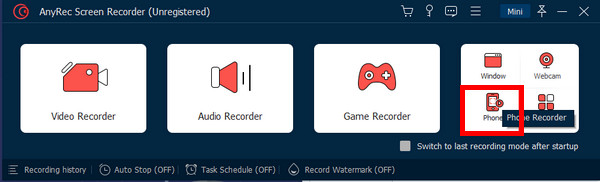
ステップ2。その後、新しいウィンドウで iOS と Android のどちらかを選択する必要があります。デバイスのタイプに該当するものを選択してください。
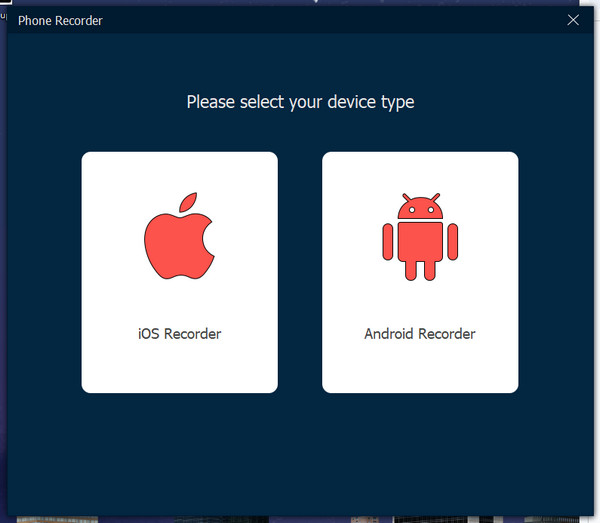
ステップ 3。iPhoneのコントロールセンターを開き、AirDropをオンにします。iPhoneで「画面ミラーリング」をタップし、AnyRecスクリーンレコーダーを探します。
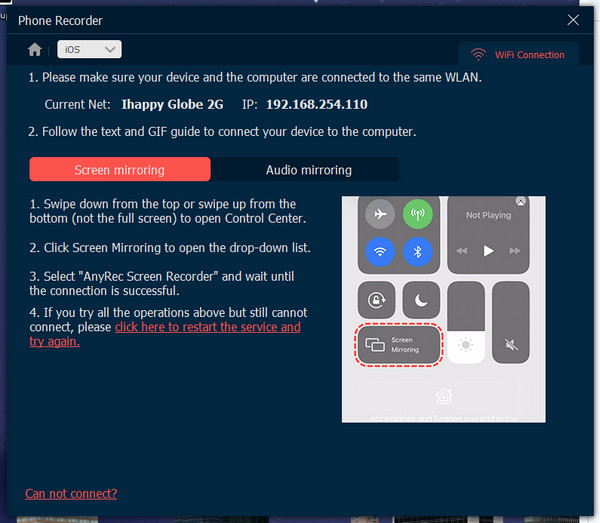
ステップ 4。Androidユーザーの方は、FoneLab Mirrorをダウンロードしてください。「検出」をタップして起動するか、PINまたはQRコードによる認証オプションをご利用ください。
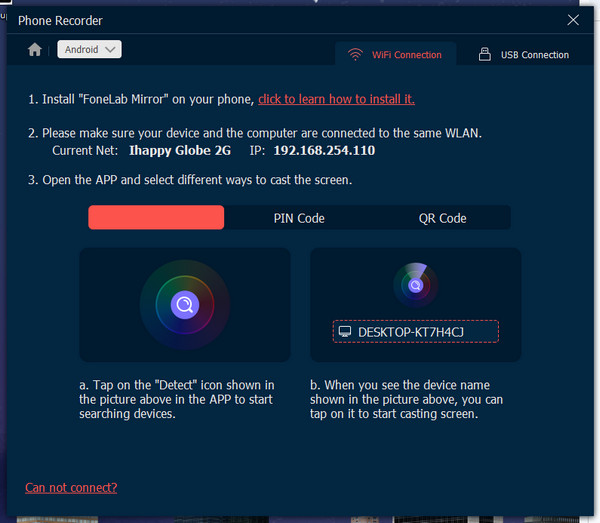
ステップ 5。AnyRec スクリーン レコーダーを使用して、ついに iPhone と Android で Clubhouse チャットを記録できるようになりました。
安全なダウンロード
安全なダウンロード
パート 3. 内蔵レコーダーでクラブハウスの会話を録音する方法
デスクトップ コンピュータでの録音を好まない場合は、内蔵レコーダーを備えたモバイル デバイスで Clubhouse オーディオ チャットを録音できます。組み込みの機能があるため、サードパーティのアプリをダウンロードする必要はありません。 Android のスクリーンレコーダー そしてiPhone。ただし、一部の Android デバイスでは利用可能なレコーダーがないため、録音アプリをインストールする必要があります。準備ができていれば、モバイル デバイスでデフォルトで Clubhouse チャットを記録する方法について説明します。
iOS で Clubhouse を録画する方法:
ステップ1。iPhone でクラブハウスを開きます。音声チャットを録音したいルームに参加します。
ステップ2。次に、ホームボタンがある iPhone を上にスワイプして、コントロールセンターを開きます。
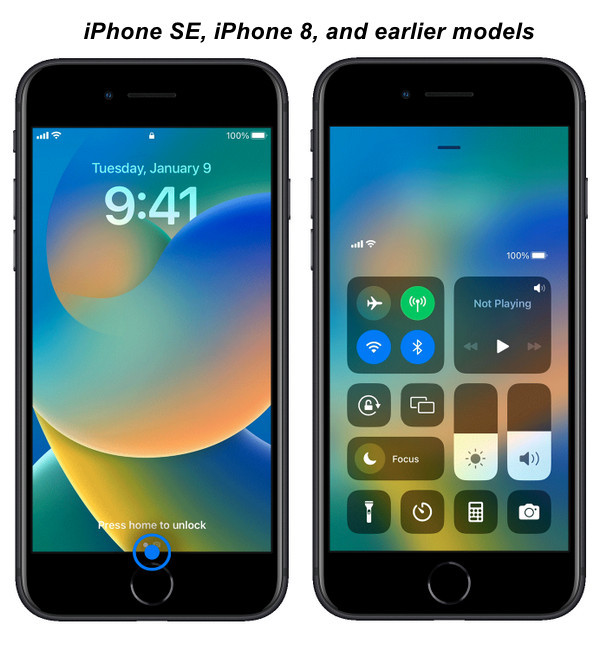
ホームボタンがないモデルの場合は、右上隅から下にスワイプします。

ステップ 3。「画面収録」をタップします。まだ設定されていない場合は、「設定」に移動してアクションを追加してください。
ステップ 4。3 秒間のカウントダウンが行われると、iPhone はクラブハウス ルーム内のすべての音声の録音を開始しません。
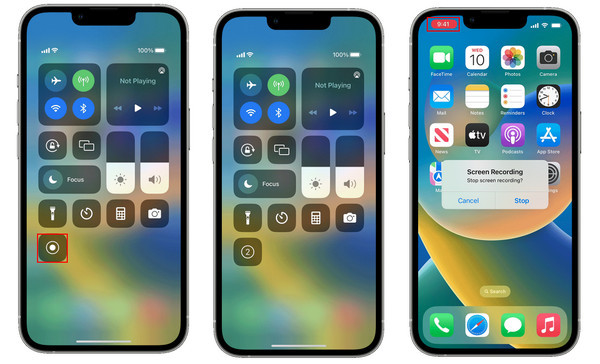
ステップ 5。完了したら、赤いアイコンの「録画」をタップしてください。Clubhouseの録画は自由に停止できます。
Android で Clubhouse を録画する方法:
ステップ1。Clubhouse アプリを起動し、選択したルームに参加します。
ステップ2。Android で通知パネルを開き、[画面録画] オプションを見つけます。アプリのリストまたはツール フォルダーでも見つけることができます。
ステップ 3。コントロール パネルが表示され、音声チャットを録音したいクラブハウス ルームに移動します。
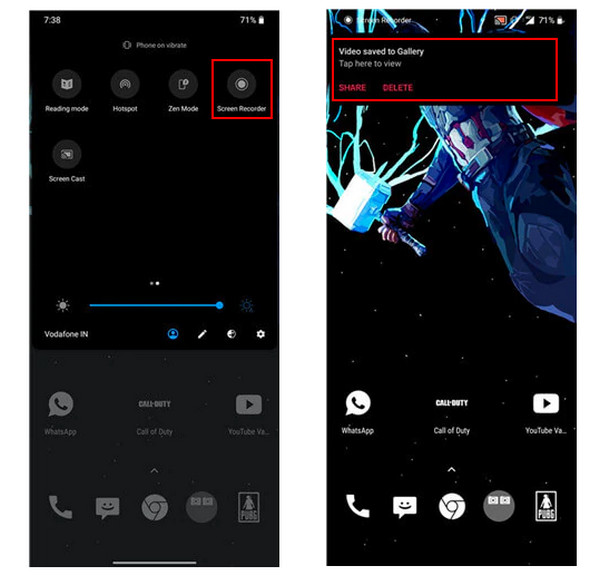
ステップ 4。終了したら、四角いアイコンの「停止」をタップして停止します。その後、ギャラリーに自動的に保存されます。
パート 4. クラブハウスに関するよくある質問
-
Clubhouseにはレコーダーが内蔵されていますか?
はい。クラブハウスにはレコーダーが内蔵されていますが、オープンルームでのみ利用可能です。すべてのタイプの録音を提供しているわけではないため、1 つのアプリをダウンロードするか、モバイル デバイスに内蔵されているアプリを使用する必要がある場合があります。
-
クラブハウスでは参加者全員に私の声が聞こえますか?
いいえ、一度部屋に入り、観客としてそこにいると、どんなに大声で話しても誰もあなたの声を聞くことはできません。ただし、あなたが講演者またはモデレーターの場合は、部屋にいる全員に自動的にあなたの声が聞こえます。
-
アカウントなしで Clubhouse オーディオチャットを聞くことはできますか?
はい。ルームから共有リンクがあれば聞くことができます。アカウントがなくてもWebブラウザからアクセスできます。ただし、ルームに参加する予定がある場合は、ルームを作成する必要があるため、参加できません。
結論
以上です クラブハウスの録音 音声チャット!すべての会話を録音することはできませんが、録音ツールや iPhone や Android デバイスに内蔵されているものを使用して作業を完了することができます。 Clubhouse セッションを問題なく録画するには、常に強力な AnyRec Screen Recorder を使用してください。画面、音声、通話などを問題なく録画できます。今すぐ試してみましょう!
安全なダウンロード
安全なダウンロード



